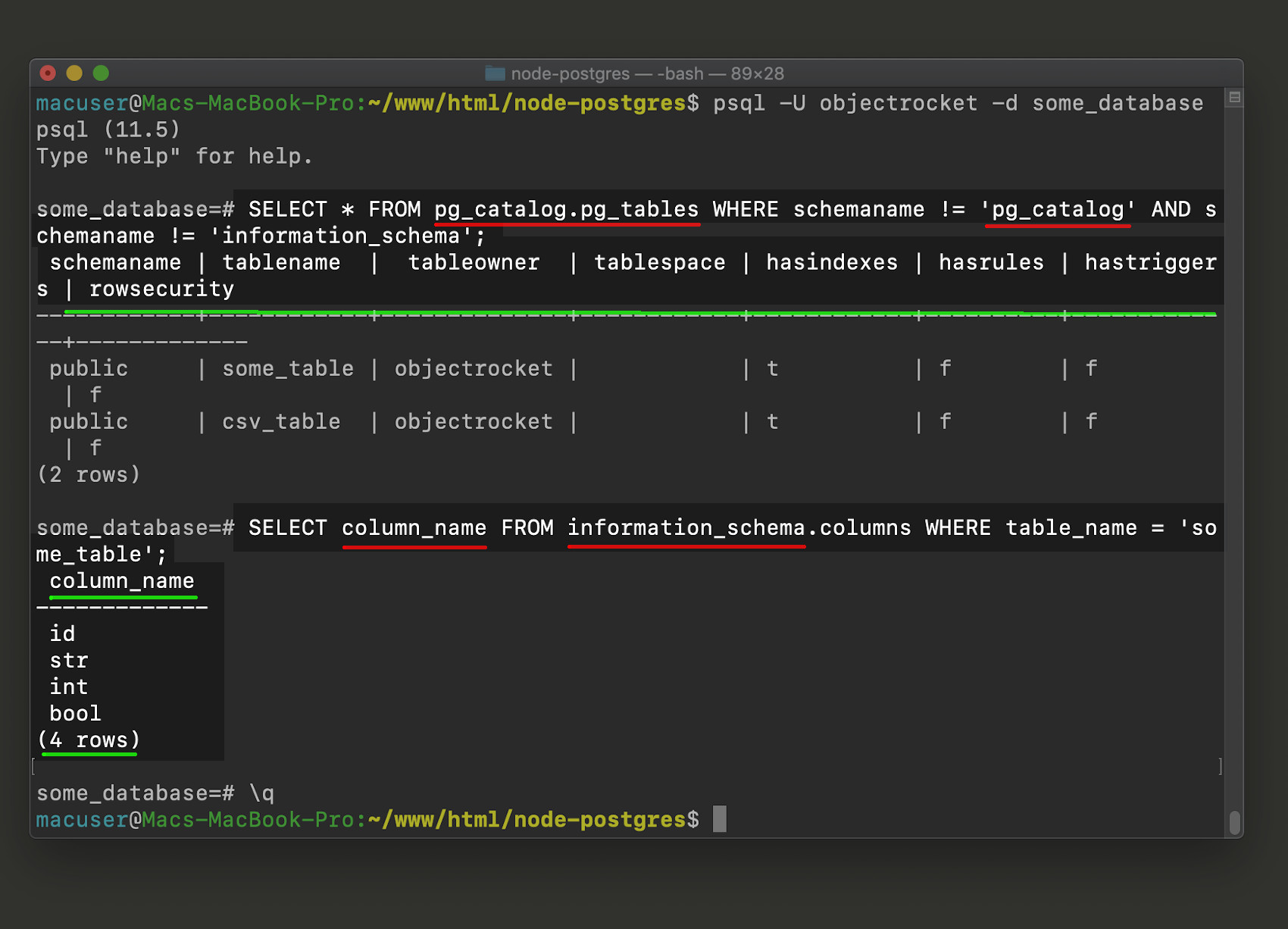introducción para mostrar los nombres de columna de Postgres y la information_schema
Cuando necesite información sobre una tabla de PostgreSQL u otro objeto, puede ser útil mirar el esquema de ese objeto. En PostgreSQL, esos esquemas, junto con otra información importante, se pueden ver accediendo a information_schema. En este artículo, le mostraremos cómo conectarse a PostgreSQL y mostrar un esquema de tabla usando Postgres information_schema.,
prerrequisitos para usar PostgreSQL
antes de intentar conectarnos a PostgreSQL y ejecutar algunas sentencias SQL, repasemos algunos de los prerrequisitos clave para esta tarea:
-
primero, asegúrese de que tiene instalado PostgreSQL en su dispositivo. Si usted no está seguro de si este servicio está instalado, utilice el comando
service postgresql statuspara averiguar si el estado esactive. -
También necesitará instalar
psqlpara interactuar con PostgreSQL desde la línea de comandos., Puede usar el comandopsql -Vpara confirmar que esta interfaz interactiva de PostgreSQL está instalada y funcionando en su máquina.
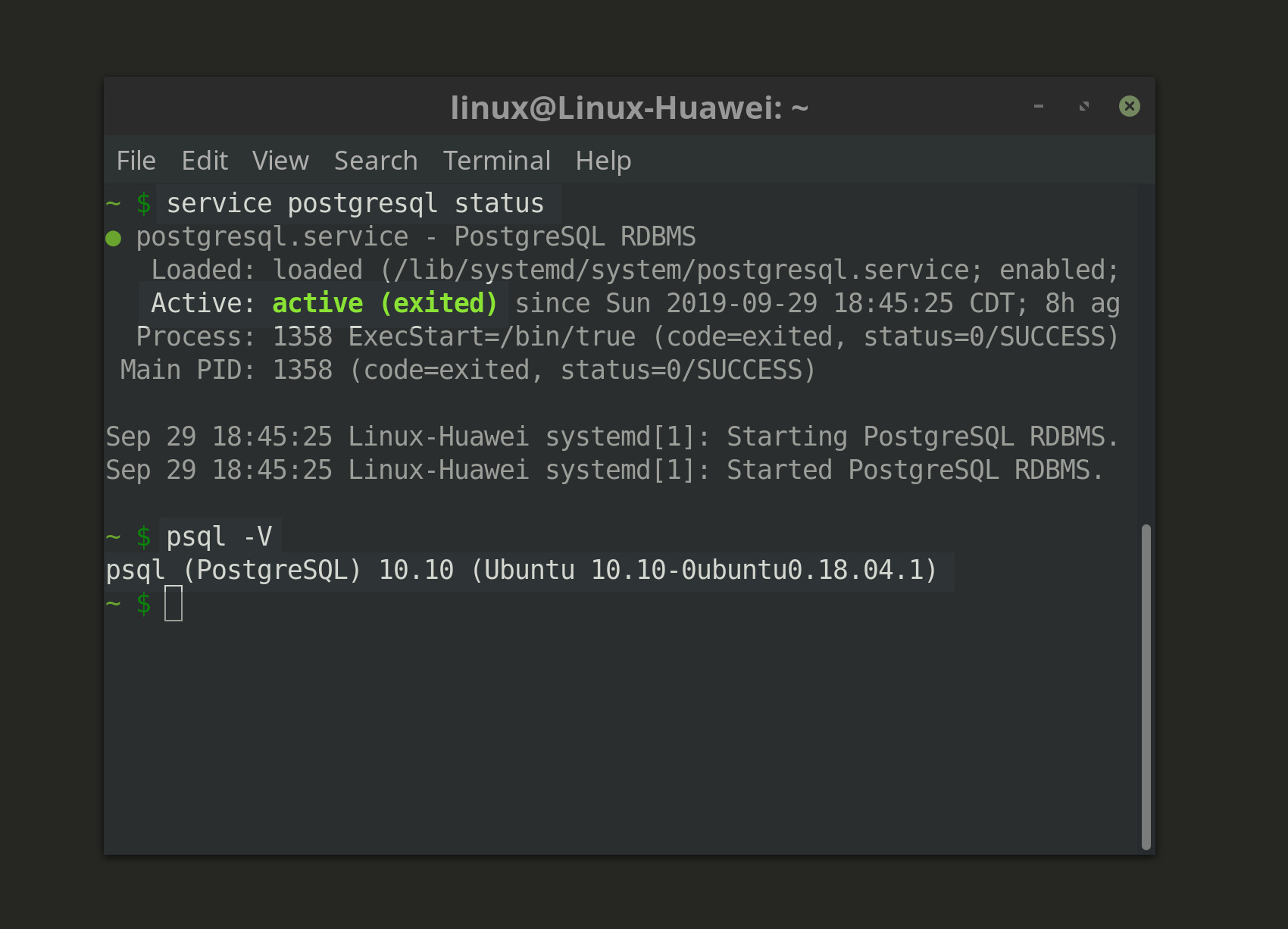
cree una base de datos para Postgres que se utilizará para mostrar el esquema de tabla
si no tiene una base de datos PostgreSQL configurada en su servidor, asegúrese de crear una que pueda usar para seguir este tutorial., Puede crear una base de datos utilizando el comando que se muestra a continuación:
|
1
|
- escriba el comando
\len la interfaz de línea de comandospsqlpara mostrar una lista de todas las bases de datos servidor Postgres. - a continuación, utilice el comando
\cseguido del nombre de la base de datos para conectarse a esa base de datos.,
el Acceso a PostgreSQL usando el ‘postgresql’ interfaz de línea de comandos
puede utilizar el siguiente comando para acceder a una base de datos PostgreSQL con el psql interfaz de línea de comandos:
|
1
|
sudo su – postgres
|
se Le pedirá la contraseña. Después de ingresarlo, tendrá acceso a PostgreSQL.,
una Vez que esté conectado, utilice el siguiente comando para obtener acceso a su base de datos con un nombre de usuario:
|
1
|
psql some_username -h 127.0.0.1 -d some_database
|
El -d bandera significa la base de datos Postgres nombre. Si se le solicita una contraseña de nuevo, simplemente introdúzcala y presione volver.,
mostrar todas las tablas de PostgreSQL para la base de datos
si desea mostrar todas las tablas que ya se han creado, puede usar el comando\do\dt para listarlas., Estos comandos devolverán una tabla que contiene los datos de la tabla PostgreSQL en el siguiente formato:
mostrar la tabla PostgreSQL usando el esquema ‘pg_catalog’
También puede usar una instrucción SELECT para mostrar el esquema pg_catalog para todas las tablas de la base de datos actual:
|
1
|
seleccione * de pg_catalog.pg_tables donde SchemaName != ‘pg_catalog’ Y schemaname !,= ‘information_schema’;
|
la declaración mostrada arriba mostrará el nombre de la tabla, el propietario, los índices y otra información:
Nota: usamos elWHERE cláusula para filtrar el conjunto de tablas PostgreSQL que se devolverán. El != operador utilizado en nuestro WHERE cláusula que indica que el valor de schemaname debe NOT EQUAL TO la condición dada.,
conéctese a Postgres para mostrar el esquema de tabla y los nombres de columna
veamos un par de ejemplos más que utilizan el information_schema para acceder a la información de columna y esquema de una tabla PostgreSQL específica:
|
1
2 3 |
seleccione * de information_schema.,columnas
donde table_schema = ‘some_schema ‘ Y TABLE_NAME=’some_table’; |